설정
참고
이 디자인 가이드는 Windows 7용으로 만들어졌으며 최신 버전의 Windows용으로 업데이트되지 않았습니다. 지침의 대부분은 여전히 원칙으로 적용되지만 프레젠테이션 및 예제에는 현재 디자인 지침이 반영되지 않습니다.
사용자는 소프트웨어 설치를 즐기지 않으므로 최신 설치 환경은 간단하고 효율적이며 문제가 없어야 합니다.
설치 프로그램은 일반적으로 프로그램을 설치하고 처음에 구성하는 환경을 나타냅니다. 그러나 설치 프로그램은 초기 설치, 증분 프로그램 업데이트(예: 버전 업그레이드 또는 서비스 팩), 복구 및 제거를 포함하여 전체 설치 수명 주기를 참조할 수도 있습니다.
대부분의 사용자는 설정을 가능한 한 빨리 수행하는 데 필요한 악으로 간주합니다. 프로그램을 설치하는 요점은 구성 및 사용에 대해 수많은 결정을 내리는 것이 아니라, 더 나쁜 것은 등록 또는 마케팅 목적으로 사용되는 개인 질문에 답변하는 데 많은 시간을 할애하는 것이 아니라 사용하는 것입니다.
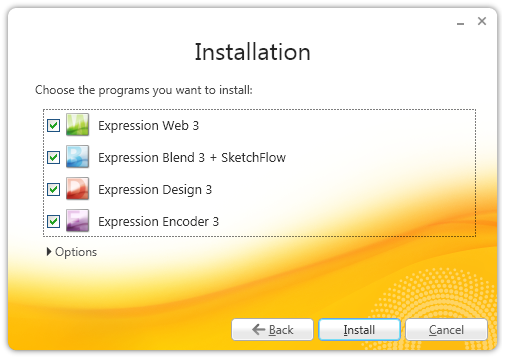
간소화된 설정 환경.
프로그램의 첫 번째 사용과 결합된 설치 환경을 첫 번째 환경이라고 합니다. 프로그램은 사용자에게 간소화된 첫 번째 환경을 제공해야 합니다. 필요하지 않거나 연기될 수 있는 각 질문 또는 단계는 프로그램 사용을 지연합니다. 지나치게 복잡한 설치 프로그램은 다른 시대의 유물입니다.
참고: 프로그램 및 마법사를 사용하는 첫 번째 환경과 관련된 지침은 별도의 문서에 제공됩니다.
올바른 사용자 인터페이스인가요?
모든 Microsoft Windows 프로그램에는 일종의 설치 프로그램이 필요하지만 프로그램 설정을 배치할 위치를 선택할 수 있습니다.
- 설정
- 프로그램의 첫 번째 사용
- 중앙 집중식 프로그램 옵션
- 기능 사용의 컨텍스트에서
설치
다음과 같은 경우 설정에 설정을 표시합니다.
- 프로그램을 사용하려면 올바른 설정이 필요하며 모든 사용자에게 적용됩니다.
- 안전한 기본값이 없거나, 사용자가 기본값이 아닌 설정을 선택하거나, 기본 설정에 사용자 동의가 필요하므로 기본 설정을 사용할 수 없습니다.
- 사용자는 설치 후 중요한 설정을 변경해야 하지만 변경할 가능성은 없습니다.
프로그램의 첫 번째 사용
다음과 같은 경우 프로그램의 첫 번째 사용에 대한 설정을 표시합니다.
- 프로그램을 사용하려면 올바른 설정이 필요하며 개별 사용자에게 적용됩니다.
- 안전한 기본값이 없거나, 사용자가 기본값이 아닌 설정을 선택하거나, 기본 설정에 사용자 동의가 필요하므로 기본 설정을 사용할 수 없습니다.
- 사용자는 프로그램 옵션을 사용하여 중요한 설정을 변경해야 하지만 변경할 가능성은 없습니다.
- 설정은 핵심 환경 또는 프로그램을 사용하여 사용자의 개인 식별에 중요한 환경을 사용자 지정합니다.
이러한 설정의 경우 사용자는 설정 내에서보다 프로그램의 컨텍스트 내에서 더 나은 선택을 할 수 있습니다.
중앙 집중식 프로그램 옵션
다음 조건이 모두 적용되는 경우 프로그램의 옵션 대화 상자에 설정을 표시합니다.
- 대부분의 사용자에게 적합한 기본 설정이 있습니다.
- 많은 설정이 있으며 기능 및 작업에 적용됩니다.
- 사용자는 중앙 집중식 위치에서 설정을 찾을 가능성이 더 높습니다.
기능 사용의 컨텍스트에서
다음 조건이 모두 적용되는 경우 관련 컨텍스트에 설정을 표시합니다.
- 대부분의 사용자에게 적합한 기본 설정이 있습니다.
- 특정 기능에 대한 소수의 자체 포함 설정이 있습니다.
- 사용자는 중앙 집중식 위치보다 연결된 기능을 사용하여 설정을 찾을 가능성이 더 높습니다.
- UI(사용자 인터페이스)에는 설정에 액세스할 수 있는 명확한 위치가 있습니다.
구성 설정의 배치에 주의하여 프로그램을 처음 경험하는 동안 사용자의 부담을 줄일 수 있습니다.
설계 개념
간단한 설정 디자인
시작, 다음, 다음, 다음, 다음, 설치, 완료, 축하합니다! 이 설정 환경이 익숙한가요? 지금까지 설치 프로그램은 이러한 종류의 비효율적인 디자인을 채택했습니다: 긴 화면 시퀀스, 사용자를 어리석은 클릭 시퀀스로 초대하여 통과하기만 하면 됩니다.
사용자가 빠르고 간단한 단어로 프로그램 설정을 설명하는 경우, 그들은 확실히 경험을 칭찬합니다. 프로그램을 설정하는 것보다 프로그램을 사용하는 것이 훨씬 더 좋을 것입니다.
설치 디자인에서 중요하지 않은 질문, 옵션, 페이지 및 경로를 검토하고 제거에 대해 무자비하게 설명합니다. 사용자 조사를 수행하여 사용자에게 실제로 필요한 옵션을 확인하고 모든 페이지를 통해 다음 단추를 손쉽게 클릭하지 않는지 확인합니다. 실행 중인 프로그램의 컨텍스트에서 더 잘 해결되는 옵션 또는 질문을 연기합니다.
많은 설치 프로그램은 표준 페이지가 필요하거나 유용하기 때문이 아니라 표준이기 때문에 표준 페이지를 제공합니다. 예를 들어 시작 페이지, 요약 페이지 및 축하 페이지는 클릭만 추가하는 경우가 많습니다. 대신 설치 프로그램이 설치 작업을 완료하는 데 필요한 경우에만 페이지를 추가해야 합니다. 설정 페이지 유형 및 평가 방법에 대한 지침은 이 문서의 뒷부분에 있는 페이지 형식 을 참조하세요.
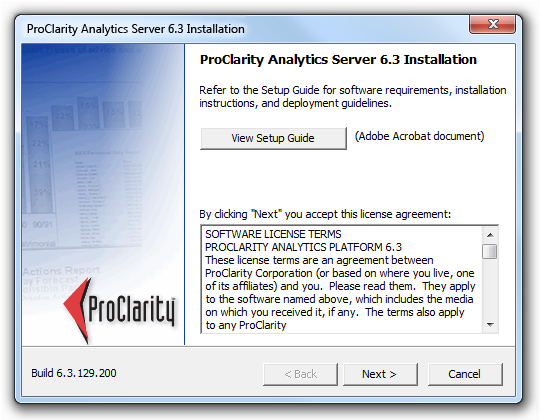
이 예제에서 설치 프로그램은 기존 시작 페이지를 제거하고 비즈니스에 바로 적용됩니다.
다양한 설정 분기(빠르고 일반적인 환경 및 보다 제어 가능한 사용자 지정 환경)를 제공해야 할 수도 있지만 추가 복잡성을 보증할 수 있는 충분한 사용자 지정 옵션이 있는지 확인합니다. 분기를 추가해야 하는 경우가 아니면 추가하지 마세요. 사용자 지정 분기의 중요하지 않은 몇 가지 옵션은 설치 디자인을 다시 구성해야 한다는 것을 시사합니다.
설정을 간소화하는 또 다른 이유는 경험이 부족한 사용자가 때때로 옵션을 과도하게 분석하여 잘못된 선택이 돌이킬 수 없거나 파괴적일 수 있다는 것을 두려워하기 때문입니다. 사용자가 이해하지 못하거나 신경 쓰지 않는 것에 대해 결정을 내리도록 강요하면 불안하고 무능하며 심지어 좌절을 느낄 수 있습니다. 좋은 첫 인상이 아닙니다. 프로그램의 기능을 탐색할 때 편안하고 자신감을 느끼며, 그 당시 기능 옵션에 대해 더 나은 결정을 내릴 수 있도록 하는 것이 좋습니다. 자세한 지침은 이 문서의 뒷부분에 있는 설치 간소화를 참조하세요.
설치 환경을 가능한 한 간단하게 만들지만 간단하지는 않습니다. 고도로 기술적인 사용자를 대상으로 하는 프로그램에는 복잡한 설정이 필요할 수 있습니다. 예를 들어 Microsoft SQL Server 팀은 데이터베이스 관리자가 파일 위치와 같은 많은 설정 옵션에 대한 제어를 유지하는 것을 선호한다는 것을 발견했습니다. 또한 SQL Server 목적과 기능이 크게 다른 여러 구성 요소가 있는 대규모 비즈니스 애플리케이션입니다. 따라서 간단하게 유지하려면 제품의 복잡성과 사용자의 기대와 요구를 반영해야 합니다.
그러나 이러한 복잡한 설치 프로그램은 규칙이 아니라 예외여야 합니다. 대부분의 Windows 프로그램은 간단한 단일 단계로 설정 프로세스를 시작하려고 노력해야 합니다.
설치 단계
잘 설계된 설치 프로그램을 사용하면 사용자가 파일을 다운로드하고 복사하는 데 시간이 많이 걸리는 작업 중에 다른 작업을 수행할 수 있습니다. 무인으로 실행하기 위해 설치 프로그램은 다음과 같은 4개의 개별 단계를 갖도록 설계되었습니다.
- 결정 단계입니다. 사용자는 프로그램을 설치하고 구성하는 방법을 나타냅니다.
- 다운로드 단계입니다. 인터넷에서 다운로드한 프로그램의 경우. 프로그램에 여러 애플리케이션 또는 버전이 있는 경우 사용자는 결정 단계에서 다운로드할 내용을 나타냅니다.
- 설치 단계입니다. 설치 프로그램은 파일을 복사하고 적절한 구성을 변경합니다.
- 완료 단계입니다. 나머지 세부 정보, 단계 또는 문제가 해결됩니다.
설치 단계가 오래 걸릴 수 있으므로 이 단계는 사용자의 개입 없이 완료될 때까지 실행되도록 설계되어야 합니다. 즉, 의사 결정 단계에서 모든 질문을 해야 하며, 발생하는 모든 문제는 완료 단계에서 큐에 대기하고 처리해야 합니다. 설치 단계를 완료하는 데 1분 이상 걸리는 경우 사용자가 다운로드 및 설치 단계에서 다른 작업을 수행한다고 가정합니다.
잘못된 예:
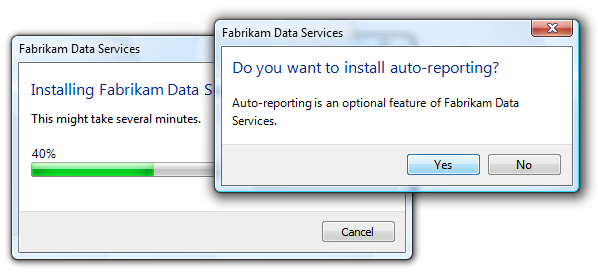
이 예제에서 설치 프로그램은 진행 상황을 중단하여 결정 단계에서 질문해야 하는 질문을 합니다.
유용한 진행 상황 표시
사용자가 설치 환경의 설치 단계를 참을성있게 기다리는 경우, 진행률 표시줄이 완전히 완료되는 것을 보면서 진행률 표시줄이 재설정되고 다시 시작되는 것을 목격하는 것만으로도 진정한 배신감이 있습니다. 보고된 진전은 오해의 소지가 있었고 궁극적으로 의미가 없었다.
이 고통스러운 시나리오의 변형은 "brinksmanship"설치입니다: 사용자는 진행률 도달률(예: 99%가 완료됨)을 볼 수 있지만, 마침내 100%가 완료되기 전에 불균형한 시간을 기다려야 합니다. 따라서 사용자에게 가장 중요한 것, 대기 시간에 대한 묵시적 약속의 관점에서, 99 %의 완전한 주장은 기만적입니다.
다운로드 및 설치 단계에서 사용자는 일반적으로 알고 싶은 두 가지가 있습니다. 대기하거나 다른 작업을 수행해야 하며 설치가 곧 완료될 예정입니다. 설치 프로세스에는 완벽하게 정확한 진행률 정보를 제공하지 못하도록 충분한 변수가 있지만 진행률 피드백은 이러한 두 질문에 답변하고 적절한 기대치를 설정할 수 있을 만큼 정확해야 합니다. 진행률 표시줄 외에도 프로세스에 필요한 전체 시간에 대한 간략한 설명을 포함할 수 있습니다.
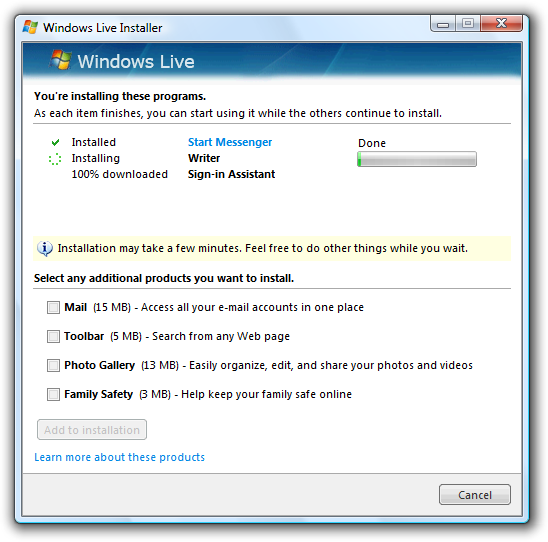
이 예제에서 진행률 페이지에는 설치에 걸리는 시간에 대한 간략한 일반 설명이 포함되어 있습니다.
좋은 설치 프로그램은 진행률 표시줄을 효과적으로 사용하여 사용자에게 설치 프로그램의 진행 상황에 대한 유용한 정보를 제공합니다. 자세한 지침은 진행률 표시줄을 참조하세요.
모든 설정 시나리오에 대한 디자인
최신 설치 프로그램은 다양한 설치 시나리오를 처리하도록 설계되어야 합니다.
- 프로그램 사용자가 디스크 또는 네트워크 파일 공유에서 설치하고 있습니다.
- 프로그램의 사용자가 웹에서 다운로드하고 있습니다.
- OEM(원본 장비 제조업체)은 공장의 컴퓨터에 프로그램을 포함하고 있습니다.
- IT 전문가는 organization 여러 컴퓨터에 프로그램을 설치하고 있습니다.
- 사용자가 아닌 다른 사용자가 프로그램을 설치하고 있습니다(예: 자식 대신 부모 또는 다른 동료와 동일한 컴퓨터를 사용하는 동료).
이러한 시나리오를 고려할 때 사용자가 항상 스스로 프로그램을 설치하거나(개인 기본 설정에 대한 옵션을 부적절하게 설정), 프로세스를 면밀히 모니터링하거나(무인 설정을 중요하게 만들기) 작업에 대한 그래픽 사용자 인터페이스를 원한다고 가정해서는 안 됩니다.
제거 환경을 잊지 마세요.
소프트웨어 설정 수명 주기를 완료하려면 사용자가 원하지 않거나 더 이상 필요하지 않은 소프트웨어를 제거할 수 있어야 합니다. 이는 프로그램 자체를 설치하지 않은 경우(예: 컴퓨터에 미리 로드된 경우) 특히 중요합니다.
전략적으로 기술 지원 처리
프로그램 설치는 모든 사용자가 성공적으로 완료해야 하는 하나의 작업입니다. 사용자가 프로그램을 설치하지 못하는 경우 비용이 많이 드는 기술 지원을 제공해야 하거나 더 이상 사용자가 아닙니다.
사용자가 성공적으로 설치하는 데 필요한 기능과 정보를 기술 지원 팀에 제공하도록 설치 프로그램을 디자인합니다. 이러한 세부 정보는 일반적으로 사용자에게 노출되어서는 안 되지만 필요할 때 쉽게 액세스할 수 있어야 합니다.
잘못된 예:
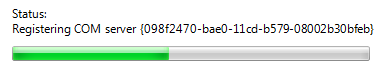
이 예제에서 진행률 표시줄은 기술 지원에만 의미 있는 세부 정보를 표시합니다.
일반적인 사용자 환경을 간단하게 유지합니다. 기술 지원에만 가치가 있는 정보로 복잡하지 마세요. 대신 설치 로그 파일에 지원 정보를 기록합니다. 그리고 더 중요한 것은 사용자가 문제를 잘 설명하고 실용적인 솔루션을 제공하는 명확하고 간결한 오류 메시지로 기술 지원의 필요성을 피할 수 있도록 도와줍니다. 필요한 경우 도움말 문서에 대한 링크를 제공합니다. 누락되거나 손상된 파일 또는 설정을 복구하기 위해 설치 프로그램에 복구 옵션을 제공하는 것이 좋습니다.
세 가지 작업만 수행하면...
-
- 설치를 가능한 한 간단하고 간단하게 만듭니다. 사용자는 설정을 즐기지 않고 견딜 수 있습니다. 모든 질문, 옵션, 페이지 및 경로를 주의 깊게 살펴보고 설정을 완료하는 데 필수적이지 않은 모든 항목을 잘라 내세요.
-
- 무인 설치, 스크립팅된 설치 및 제거를 비롯한 모든 설치 시나리오를 디자인합니다. 효율적인 무인 설치의 경우 설치 단계 간에 클린 분리가 있는지 확인합니다.
-
- 사용자가 직접 설치 문제를 resolve 수 있도록 설치 프로그램을 디자인하고, 경우에 따라 기술 지원에 필요한 정보를 기록할 수도 있습니다. 설정은 모든 사용자가 성공적으로 완료해야 하는 하나의 작업입니다.
지침
일반
- 마법사 기반 설치 프로그램에 대한 표준 마법사 지침을 적용합니다. 다음 지침을 사용하여 좋은 페이지 디자인, 효과적인 탐색, 좋은 컨트롤 레이블, 기본 지침 사용 및 도움말 사용을 결정합니다.
- 사용자가 많은 사용자 입력이 필요하거나 완료하는 데 시간이 오래 걸리는 경우 중단된 설치 프로그램을 다시 시작할 수 있습니다. 사용자가 완료 전에 프로그램을 닫은 후 다시 시작하는 경우 이전 사용자 입력을 복원하고 설치가 중지된 위치를 다시 시작합니다.
- 최대화된 설정 창을 표시하지 마세요. 최대화된 설정 창을 표시하면 사용자가 설정에 세분화되지 않은 주의를 기울일 가능성이 낮다고 가정합니다. 대신 간단한 모양을 유지하기 위해 콘텐츠에 적합한 크기를 선택합니다.
Windows 통합
- 설치 파일 이름을 "Setup.exe"로 지정합니다. "Install.exe"은 허용 가능한 대안입니다. 이렇게 하면 Windows(및 사용자)가 파일을 설치 프로그램으로 인식할 수 있습니다.
- 예외: 인터넷에서 다운로드한 프로그램의 경우 설치 파일 이름에 프로그램 이름을 포함하여 사용자가 다운로드 폴더를 관리하고 구성할 수 있도록 도와줍니다. 예를 들어 SetupVisualStudioExpress2008.exe.
- 프로그램 파일을 적절한 파일 시스템 위치에 복사합니다. 이렇게 하면 사용자와 Windows에서 파일을 더 잘 찾고 구성할 수 있습니다. 자세한 내용은 Windows 파일 시스템 네임스페이스 사용 지침을 참조하세요.
사용자 계정 컨트롤
- 설치 실행 파일에 디지털 서명합니다. 서명된 실행 파일에는 보다 구체적인 사용자 계정 컨트롤 권한 상승 UI를 사용하는 등 많은 이점이 있습니다. 서명 파일에 대한 자세한 내용은 코드 서명 소개를 참조하세요.
- 설정에 상승이 필요할 수 있는 경우 가능한 한 늦게 상승합니다. 사용자가 권한 상승이 필요한 옵션을 커밋한 후에만 권한 상승 UI를 표시합니다. 일반적으로 권한 상승 UI는 결정 단계가 아니라 설치 단계 중에 나타납니다. 그러나 설정에 항상 상승이 필요한 경우 진입점에서 상승합니다.
- 제거하려면 항상 권한 상승이 필요합니다. 이렇게 하면 사용자가 모르게 맬웨어가 중요한 소프트웨어를 제거하지 못하게 됩니다.
- 상승된 권한은 더 이상 필요하지 않을 때까지 상승된 상태를 유지합니다. 사용자는 프로그램 설치를 완료하기 위해 여러 번 상승할 필요가 없습니다.
- 설치에 특별한 권한이 필요한 경우 사용자의 자격 증명을 확인하고 첫 번째 또는 두 번째 페이지에서 문제를 보고합니다. 사용자가 설치를 완료하는 데 적합한 자격 증명이 없다는 것을 발견하기 위해 많은 작업을 수행하도록 허용하지 마세요.
- 가능한 최소 권한이 필요합니다. 예를 들어 관리자는 도메인 관리자 자격 증명이 필요한 소프트웨어를 설치하는 것을 꺼려합니다.
자세한 지침은 사용자 계정 컨트롤을 참조하세요.
Windows 다시 시작
- Windows를 다시 시작하지 않습니다. 대부분의 프로그램은 Windows를 다시 시작하지 않고 설치해야 합니다. 프로그램 설치 또는 업데이트에 시스템을 다시 시작해야 하는 주된 이유는 관련된 파일 중 일부가 현재 실행 중인 프로그램에서 사용되고 있기 때문입니다. 이 경우 사용자에게 상황을 알리고, 사용자가 이러한 프로그램을 닫고, 작업을 다시 시도할 수 있도록 하는 것이 더 나은 대안입니다. 다시 시작 방지에 대한 자세한 내용은 다시 시작 관리자를 참조하세요.
-
설치 프로그램이 Windows를 다시 시작해야 하는 경우:
단일 다시 시작을 사용합니다. 프로그램 및 해당 업데이트가 완전히 설치될 때까지 필수 구성 요소에 필요한 다시 시작을 지연합니다.
사용자가 언제 발생하는지 확인할 수 있도록 합니다. 사용자가 작업을 잃을 수 있으므로 Windows를 자동으로 다시 시작하지 마세요. 사용자에게 선택 사항이 있는지 확인합니다.
잘못된 예:
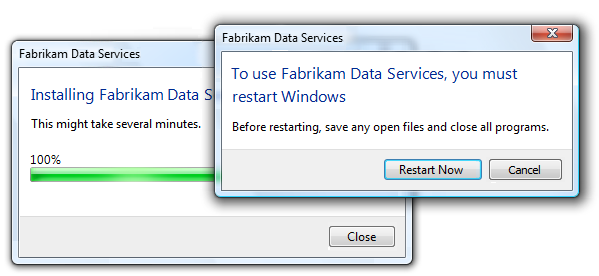
이 예제에서는 사용자가 Windows를 다시 시작할 시기를 선택할 수 없는 것으로 보입니다.
사용자가 Windows를 즉시 다시 시작하지 않도록 선택한 경우 최종 피드백을 실패가 아닌 성공으로 표시합니다. 기술적으로 설치는 다시 시작될 때까지 완료되지 않지만 사용자의 관점에서 성공적으로 수행되었습니다.
설정 간소화
실용적일 때마다 한 단계로 설치 프로세스를 시작합니다. 예를 들어 사용 조건에 대한 설정에서 별도의 페이지를 추가하는 대신 해당 페이지에 대한 링크를 대신 제공할 수 있습니다. 약관에 연결하는 경우:
- 사용 조건에 동의하기 위해 명시적 동의를 요구하려면 커밋 단추를 "동의 및 설치"로 표현합니다.
- 웹 페이지 대신 로컬 파일에 연결하여 사용권 계약 링크를 끊을 수 없는지 확인합니다.
- 표시 창에서 사용권 계약을 인쇄할 수 있는 기능을 제공합니다.
불필요한 옵션 및 질문을 제거합니다.
프로그램 또는 기능의 첫 번째 사용에 더 적합한 옵션을 연기합니다.
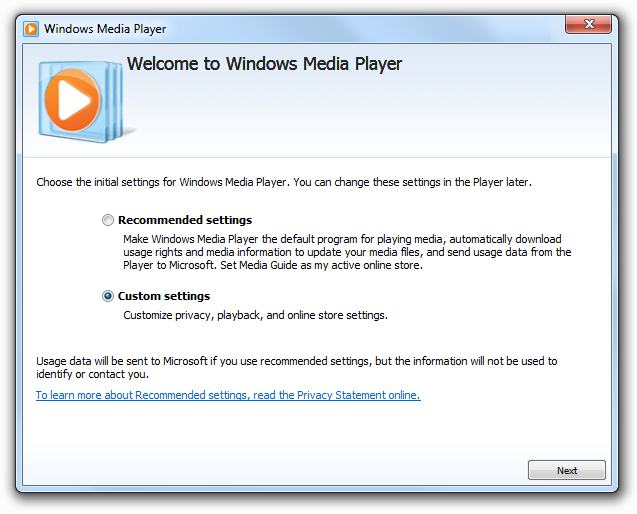
이 예제에서 Windows 미디어 플레이어 프로그램을 처음 사용할 때 사용자별 개인 정보 옵션을 제공합니다.
시스템 상태에 대해 사용자에게 질문하지 마세요. 대신 이 정보를 자동으로 검색하고 변경해야 할 이유가 있는 경우에만 사용자에게 확인하도록 요청합니다.
중요하지 않은 세부 정보에 대해 질문하지 마세요. 예를 들어 일반적인 Windows 프로그램의 경우 프로그램 파일을 Program Files 폴더에 복사해야 한다고 가정하는 것이 안전합니다.
잘못된 예:
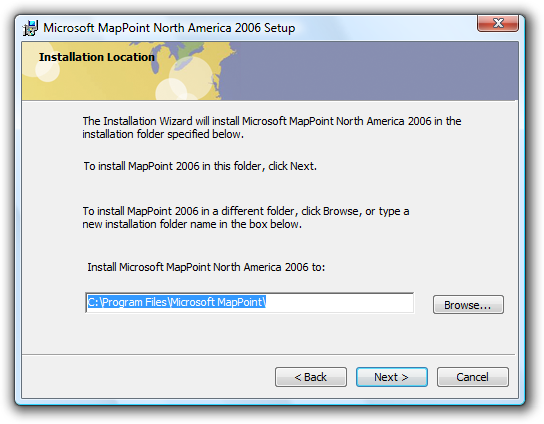
이 예제에서는 파일 위치 입력에 대한 요청을 제거하여 설정을 간소화해야 합니다. 프로그램의 크기를 고려할 때 대부분의 사용자는 신경 쓰지 않고 다음을 클릭하기만 하면 됩니다.
어쨌든 하지 말아야 할 일을 할 수 있는 권한을 요청하지 마십시오. 예를 들어 대부분의 프로그램에는 바탕 화면에 프로그램 아이콘을 배치하는 옵션이 포함되어서는 안 됩니다.
설치 취소를 확인하지 않습니다. 설치하는 동안 사용자가 취소를 클릭하면 취소가 의도적인 것으로 가정하고 확인 없이 프로그램을 닫습니다. 이렇게 하면 상당한 시간이나 노력이 손실될 위험이 있는 경우 사용자가 설치 프로그램을 다시 시작하고 중단한 위치를 선택할 수 있습니다.
무인 설치에 최적화합니다.
- 의사 결정 단계에서 모든 옵션과 질문을 제시합니다.
- 다운로드 및 설치 단계의 경우 단계가 끝날 때까지 발생한 문제에 대한 사용자 입력 필요를 지연합니다. 이렇게 하면 사용자가 편의를 위해 돌아올 때까지 설치를 무인 상태로 둘 수 있습니다.
불필요한 페이지를 제거합니다. 대부분의 사용자가 항상 페이지에서 다음을 클릭하는 경우 페이지를 제거하는 것이 좋습니다. 특정 유형의 페이지를 제거하는 방법에 대한 지침은 페이지 형식을 참조하세요.
불필요한 텍스트를 제거합니다.
- 지침 및 레이블에서 중복 텍스트를 제거합니다.
- 다음과 같은 기본 Windows 사용 개념을 설명하지 마세요.
- 컨트롤과 상호 작용하는 방법(예: 시작하려면 다음을 클릭합니다. 추가 옵션을 보려면 옵션을 클릭합니다. 자세한 내용은 도움말)을 클릭합니다.
- 마법사 작동 방식(예: 설정을 검토하거나 변경하려면 뒤로를 클릭).
- 설치 작동 방식(예: 이 프로그램은 프로그램 파일을 하드 디스크에 복사합니다...).
불필요한 노력을 제거합니다.
좋은 기본값을 제공합니다.
일반적으로 가장 안전한 프라이빗 응답을 기본값으로 선택합니다.
안전 및 개인 정보 보호가 요인이 아닌 경우 가장 가능성이 높거나 편리한 응답을 선택합니다.
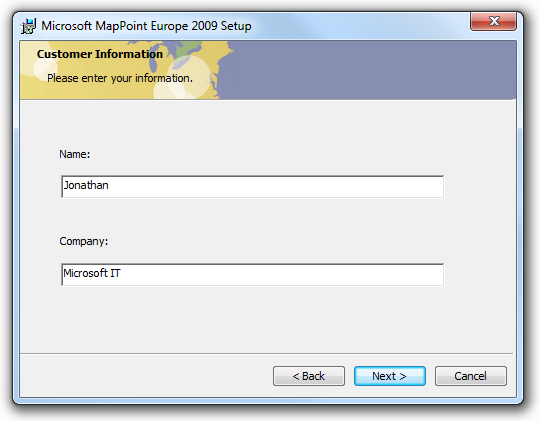
이 예제에서는 기본적으로 제공되는 사용자 이름과 organization 레지스트리에서 가져옵니다.
옵션을 강력하게 권장하는 경우 기본적으로 옵션을 선택하거나 레이블에 "(권장)"를 추가하는 것이 좋습니다.
페이지에 입력이 없고 다운로드, 설치, 진행률 및 업데이트 페이지와 같은 작업이 성공적으로 완료되면 자동으로 페이지를 진행합니다. 단계가 완료되면 문제를 표시하기 위해 이러한 페이지에만 유지합니다.
실제로 설치가 완료되면 축하 또는 완료 페이지를 표시하는 대신 프로그램을 자동으로 시작합니다. 설치 프로그램이 대화형으로 실행되면 사용자가 프로그램을 즉시 실행하기 위해 프로그램을 설치하고 있다고 가정하므로 프로그램을 실행하는 것이 설치가 완료되었다는 것을 보여 주는 가장 좋은 피드백입니다. 설치 프로그램이 둘 이상의 프로그램(예: 많은 프로그램으로 구성된 제품군)을 설치하거나, 설치 프로그램이 대화형으로 실행되지 않거나, 설치 후 설치 프로세스가 완료되지 않은 경우 프로그램을 자동으로 실행하는 것은 실용적이지 않습니다.
페이지 유형
시작 및 시작 페이지
시작 페이지를 제거합니다. 환영받는 기분은 좋지만 사용자는 일반적으로 읽지 않고 다음을 클릭합니다. 그리고 사용자는 일반적으로 읽지 않고 이러한 페이지를 건너 뛰기 때문에 텍스트는 의도적으로 명백한 명시보다 조금 더 많은 작업을 수행합니다.
잘못된 예:
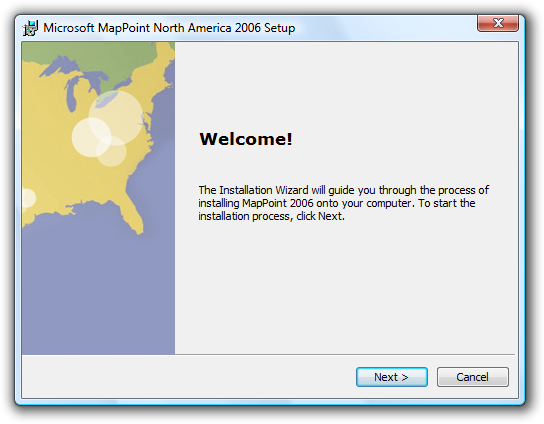
이 예제에서는 사용자가 수행할 작업이 없지만 다음을 클릭합니다.
설치를 위한 필수 구성 요소에 대해 사용자에게 알려야 하는 경우에만 시작 페이지를 사용합니다. 이러한 필수 구성 요소로는 필수 소프트웨어 또는 하드웨어 설치, 필요한 시스템 구성 변경 및 업데이트 수행, 데이터 손실로부터 보호하기 위한 시스템 백업 수행 또는 사용자가 아직 가지고 있지 않은 필수 정보 가져오기가 포함됩니다.
실용적일 때마다 설치 프로그램에서 직접 필수 구성 요소를 수행하는 기능을 제공합니다. 사용자는 대안이 없는 경우에만 수동으로 단계를 수행해야 합니다.
시작 페이지 또는 시작 페이지가 사용되지 않는 경우 설치 프로그램의 첫 번째 페이지에 프로그램 이름과 설명을 포함합니다. 페이지의 목적이 명확하면 환영 언어를 소개 텍스트로 사용할 수 있습니다.
사용 조건 페이지
명확하고 간결한 텍스트를 사용하여 사용 조건을 작성합니다. 일반 언어를 사용합니다. "법조인"을 피하십시오.
읽고 스캔하기 쉬운 형식을 사용하여 표시합니다. 대문자 텍스트의 긴 구절을 사용하지 마세요.
잘못된 예:
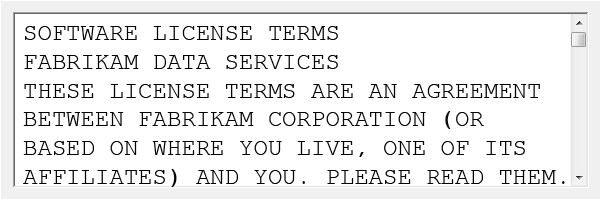
이 예제에서는 대문자 텍스트와 글꼴 크기가 크면 용어를 읽기 어렵기 때문에 사용자가 필요한 것보다 더 많이 스크롤해야 합니다.
사용 조건에 동의하려면 명시적 동의가 필요합니다. 라이선스 동의는 기본적으로 선택해서는 안 됩니다. 라디오 단추를 사용하여 동의를 나타내는 경우 기본적으로 옵션을 선택 취소하고 사용자가 다음 단추를 사용하도록 설정하기 전에 약관에 동의하도록 요구합니다.
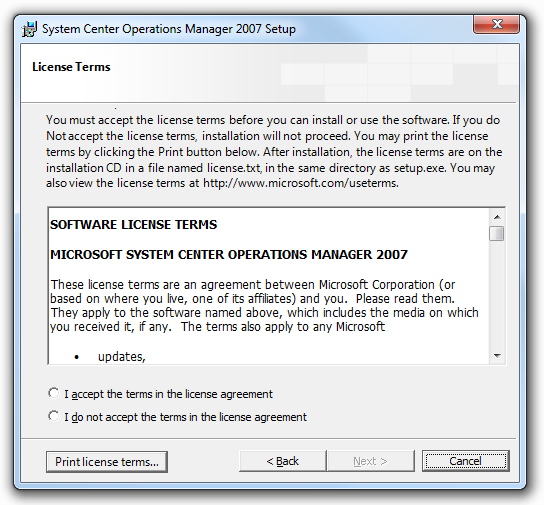
이 예제에서는 사용자가 사용 조건에 명시적으로 동의할 때까지 다음 단추를 사용할 수 없습니다.
다음 단추를 사용하도록 설정하기 전에 사용자가 사용 조건 텍스트의 맨 아래로 스크롤할 필요가 없습니다. 이렇게 하면 사용자에게 다음 단추가 비활성화된 이유를 이해하는 데 불필요한 부담이 발생합니다.
명령 단추 또는 상황에 맞는 메뉴가 있는 인쇄 명령을 제공합니다. 인쇄에 최적화된 형식으로 용어를 표시합니다.
제품 등록 페이지
- 프로그램을 사용하려면 사용자가 등록해야 하는 경우에만 등록해야 합니다. 사용자가 등록해야 하는 이유를 명확하게 설명합니다.
- 사용자에게 제품 업데이트를 알리는 등 명확한 사용자 혜택이 있는 경우에만 선택적 등록을 제공합니다. 이 옵션은 기본적으로 지워 둡니다.
- 사용자가 나중에 등록할 수 있도록 허용합니다. 최대 3개의 미리 알림을 제공하고 사용자가 한 번의 클릭으로 미리 알림을 해제할 수 있도록 합니다.
범위 페이지(일반, 사용자 지정 또는 최소)
이 페이지를 제거하는 것이 좋습니다. 대부분의 사용자가 일반적인 설정 환경을 원한다고 가정하고 대부분의 사용자에게 잘 작동할 수 있도록 해당 환경을 디자인합니다.
scope 페이지를 포함해야 하는 경우:
- 기능 및 디스크 공간 측면에서 옵션 간의 차이점을 설명합니다. 사용자는 scope 페이지에서 정보의 명확성을 사용하여 올바른 선택을 할 수 있습니다.
- 사용자 지정 옵션은 소수의 사용자에 대해서만 필요한 반면 대부분의 사용자는 안전하게 무시할 수 있는지 확인합니다. 그렇지 않은 경우 옵션은 일반적인 설정 경로에 있어야 합니다.
- 사용자가 사용자 지정 옵션을 선택하는 경우 기본적으로 일반적인 설치 옵션을 선택합니다. 사용자는 일반적인 설치를 기준으로 간주하고 해당 기준에서 옵션을 추가하거나 제거하여 사용자 지정하려고 합니다.
사용자 지정 설치 옵션을 사용해야 하는 경우 상대 단추 크기 조정 및 배치를 사용하여 대부분의 사용자를 일반적인 설치로 안내하는 것이 좋습니다.
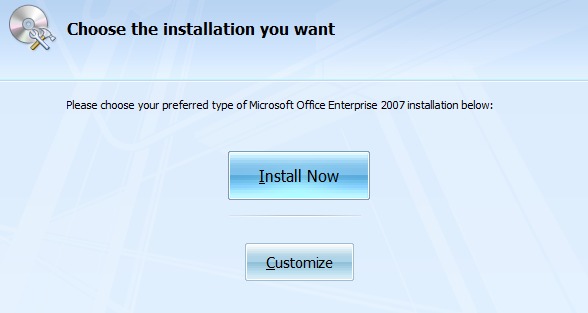
이 예제에서 페이지 디자인은 대부분의 사용자가 일반적인 설치를 선택해야 한다는 사실을 시각적으로 강화합니다.
입력 페이지
- 기본적으로 올바른 작업을 수행하여 설정 옵션 수를 줄입니다. 옵션을 제거하는 방법은 설정 간소화를 참조하세요.
- 가능하면 허용되는 기본값을 제공합니다. 안전하고 비공개이며 대부분의 사용자가 변경하지 않고 허용되는 기본값을 선택합니다.
- 프로그램에 비정상적인 요구 사항이 없으면 질문과 옵션의 단일 페이지가 있어야 합니다. 그러나 프로그램에 여러 페이지의 질문과 옵션이 필요한 경우 기본 마법사 페이지 흐름에 표시합니다. 대화 상자에 옵션을 배치하거나 탭을 사용하여 기술적으로 페이지 수를 줄이지 마세요.
-
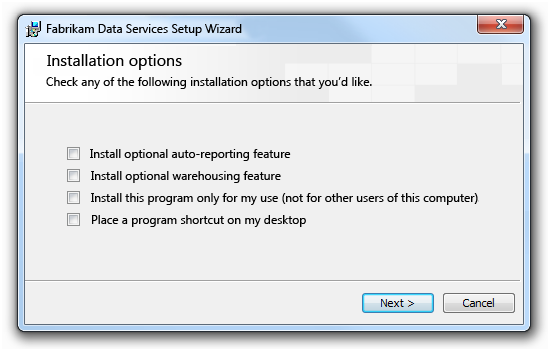
- 이 예제에서는 옵션이 단일 페이지로 제한됩니다.
-
가능한 한 빨리 입력의 유효성을 검사합니다.
- 입력에서 잘못된 문자를 금지합니다.
- 풍선을 사용하여 잘못된 텍스트 상자의 문제를 보고합니다.
- 사용자가 다음을 클릭할 때 페이지에서 관련 필드의 유효성을 검사합니다.
- 문제가 감지되는 즉시 입력 페이지에서 관련 필드의 유효성을 검사합니다.
- 모든 편집 가능한 파일 경로에 찾아보기 단추를 제공합니다. 사용자가 네트워크 경로를 지정할 수 있도록 허용합니다.
- 최종 입력 페이지의 경우 커밋 단추 설치에 다음이 아닌 레이블을 지정합니다. 설치가 시작될 때 사용자는 놀라지 않아야 합니다. 커밋 지점 전에 사용자가 설정을 쉽게 변경할 수 있는지 확인합니다.
설치 페이지 시작
- 이전 선택 사항을 요약하고 설치를 시작하는 것 외에 목적이 없는 경우 이 페이지를 제거합니다. 입력 페이지가 명확하고 숫자가 적은 경우 요약할 필요가 없습니다. 대신 최종 입력 페이지에는 설치 단추가 있어야 하며 진행률 페이지로 직접 연결됩니다.
- IT 전문가를 대상으로 하는 복잡한 설치의 경우 설치 프로그램에 수행할 포괄적인 변경 내용 목록이 포함된 설치 페이지를 제공합니다. 많은 IT 전문가는 엄격한 변경 관리 제어를 갖기 때문에 프로그램 설치에 미치는 영향을 자세히 알고 있어야 합니다.
진행률 페이지
프로그램이 빠르게 설치되더라도 항상 진행률 페이지를 제공합니다. 다운로드 단계가 있는 경우 별도의 진행률 페이지를 제공합니다. 설정이 진행되는 동안 뒤로(또는 이전) 및 다음 단추를 사용하지 않도록 설정하지만 취소 단추를 사용하도록 설정하고 응답성을 그대로 둡니다.
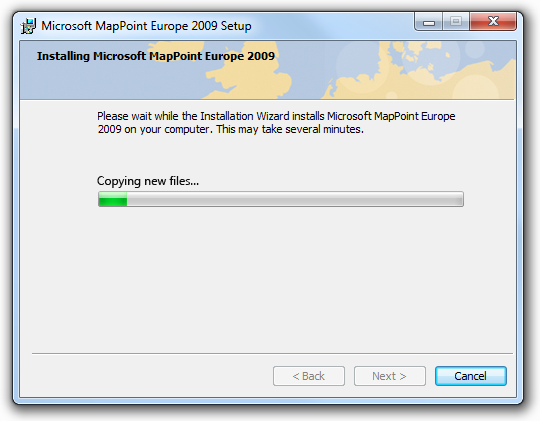
일반적인 진행률 페이지입니다.
단일 확정 진행률 표시줄을 사용합니다. 다음을 포함하여 결정된 진행률 표시줄 지침을 따릅니다.
- 완료를 명확하게 나타냅니다. 작업이 완료되지 않은 한 진행률 표시줄이 100%로 이동하지 않도록 합니다.
- 진행률을 다시 시작하지 마세요. 사용자가 작업이 언제 완료될지 알 수 없기 때문에 진행률 표시줄이 다시 시작되면(작업 단계가 완료되었기 때문에) 해당 값이 손실됩니다. 대신 작업의 모든 단계가 진행률의 일부를 공유하고 진행률 표시줄이 한 번 완료되도록 합니다.
진행률 표시줄 위의 현재 단계에 대한 간결한 설명을 제공합니다. 빠른 설치의 경우 이러한 텍스트는 필요하지 않습니다. 진행률 표시줄만으로 충분합니다. 1분 이상 필요한 설치의 경우 설치에 참석하는 사용자에게 텍스트가 유용할 수 있습니다.
일반적으로 동사로 시작하고 줄임표로 끝나는 문장 조각을 사용합니다. 예: 파일 복사..., 필수 구성 요소 설치......
아래가 아닌 막대 위에 텍스트를 배치합니다.
잘못된 예:
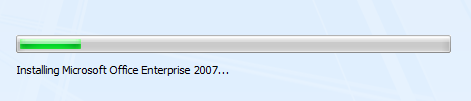
이 예제에서는 설명 텍스트가 진행률 표시줄 위에 표시되어야 합니다.
불필요한 세부 정보로 진행률 페이지를 어지럽히지 않도록 합니다. 이 페이지는 기술 지원을 위한 것이 아니므로 등록된 GUID 또는 복사된 특정 파일을 표시할 필요가 없습니다.
잘못된 예:

이 예제에서 GUID와 같은 기술 세부 정보는 사용자에게 의미가 없습니다.
오류 페이지
설치가 심각한 문제로 실패하는 경우 문제를 resolve 실용적인 단계와 함께 문제를 설명하는 오류 페이지를 표시합니다. 오류 아이콘이 있는 페이지를 표시합니다. 이 목적을 위해 대화 상자를 사용하지 마세요.

이 예제에서 설치 실패는 문제를 resolve 몇 가지 단계와 함께 오류 페이지에 설명되어 있습니다.
사소한 복구 가능한 문제로 설정이 완료되면 오류가 아닌 추가 작업으로 문제를 표시합니다. 오류, 실패 또는 문제와 같은 용어가 아닌 긍정적이고 성공 지향적이며 고무적인 언어를 사용합니다. 오류 아이콘을 사용하지 마세요.
축하합니다/완료 페이지
대화형으로 단일 프로그램을 설치할 때 완료 페이지를 표시하는 대신 프로그램을 시작하고 설치 마법사를 닫아 성공적인 설치를 나타냅니다. 예외:
- 명령줄에서 실행되는 설정은 프로그램을 시작하지 않아야 합니다.
- 자동 업데이트(예: Windows 업데이트)는 프로그램을 시작해서는 안 됩니다.
- 그룹 정책 설치는 프로그램을 시작해서는 안 됩니다.
- 모든 IT 전문가 설정 시나리오(자체 용도로 설치되지 않기 때문).
설치 후 설치에 후속 단계가 있는 경우 완료 페이지에 나열합니다. 그러나 완료 페이지를 정당화하려면 사용자가 단계를 수행할 가능성이 있는지 확인하고 단계를 진정으로 명시해야 합니다(즉, 명확하지 않음).
잘못된 예:
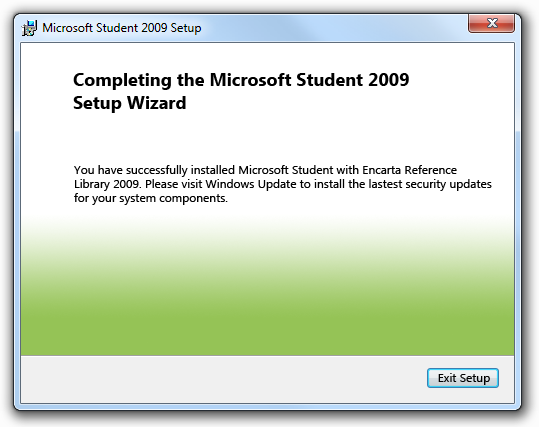
이 예제에서는 불필요한 완료 페이지에 명백한 항목이 표시됩니다. Windows 업데이트 자동으로 실행되므로 사용자가 수동으로 실행할 이유가 없습니다.
프로그램 제품군을 설치할 때 성공 및 필요할 수 있는 후속 단계를 나타내는 완료 페이지를 표시합니다.
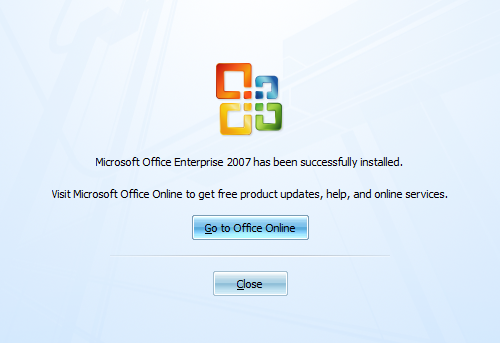
이 예제에서는 설치 프로그램이 여러 프로그램을 설치했기 때문에 특정 프로그램을 자동으로 시작하는 것은 의미가 없습니다. 완료 페이지가 더 적합합니다.
사용자를 제어할 수 있는 상태로 두기
- 마케팅 목적으로 사용되는 것과 같은 개인 정보는 수집하지 마세요. 설정은 자신의 의제를 추진하거나, 다른 프로그램 제품을 교차 판매하거나, 시장 조사를 수행할 수 있는 기회가 아닙니다. 이러한 방식으로 사용자와의 신뢰 관계를 손상시킬 수 있습니다.
- 사용자가 선택적 기능 설치를 옵트아웃하도록 강제하지 마세요. 대신 옵트인 하도록 허용합니다. 예를 들어 사용자는 Windows 데스크톱 가젯을 설치하도록 명시적으로 선택해야 합니다.
- 사용자가 초기 설치 후 설치 프로그램을 사용하여 선택적 기능을 추가하거나 제거할 수 있도록 허용합니다. 사용자는 프로그램 제어판 항목 제거 또는 변경을 사용하여 이 작업을 수행할 수 있습니다.
- 고객 환경 개선 이니셔티브의 경우 전송되는 데이터, 데이터 사용 방법 및 유지 기간을 설명합니다. 이 목적을 위해 개인 정보 취급 방침 도움말 항목에 대한 링크를 사용합니다.
- 많은 설치 시나리오가 무인이며, 설치된 설치 중에도 소리가 불필요하게 산만해질 수 있으므로 소리를 사용하지 마세요.
보안
- 인터넷 기반 설정의 경우 초기 설치 중에 모든 보안 업데이트를 자동으로 제공합니다. 사용자는 별도의 단계로 업데이트할 필요가 없습니다.
- 사용자가 프로그램 설치를 위한 필수 구성 요소로 방화벽을 해제하도록 권장하지 않습니다.
- 방화벽을 해제해야 하는 경우 다음을 수행합니다.
- 이 조건의 기간을 가능한 한 짧은 시간으로 제한합니다.
- 사용자가 방화벽을 다시 켤 수 있는 경우를 명시적으로 지적합니다.
제거
-
제거는 다음을 포함하여 프로그램의 모든 추적을 제거해야 합니다.
- 프로그램 파일(설치 프로그램 포함)
- 시작 메뉴 항목입니다.
- 바탕 화면 아이콘 및 빠른 실행 아이콘(있는 경우).
- 레지스트리 설정.
- 파일 연결.
-
제거는 다음을 남겨 두어야 합니다.
- 사용자가 만든 파일(예: 문서 파일)
- 시스템 폴더에 저장된 공유 동적 링크 라이브러리입니다.
도움말 및 지원
- 명확하고 설명적인 질문을 하여 도움말이 필요하지 않도록 설치 프로그램을 디자인합니다. 추가 설명의 이점을 얻을 수 있는 고급 질문에 대한 도움말을 예약하세요.
- 추가 정보 파일을 사용하지 마세요. 이러한 파일은 이제 사용되지 않으며 사용자는 파일을 읽지 않습니다. 대신 필요한 경우 온라인 콘텐츠를 제공합니다.
- 설치 오류 메시지에서 적절한 도움말 topics 또는 문제 해결 콘텐츠에 연결합니다. 도움말 콘텐츠가 문제를 해결하는 명확한 경로를 제공하는지 확인합니다. 자세한 내용은 오류 메시지를 참조하세요.
- 기술 지원에 유용한 정보를 캡처하는 로그 파일을 만듭니다. 대부분의 사용자에게 의미가 없는 기술 지원 관련 세부 정보로 설정 UI를 복잡하게 만들지 마세요. 대신 이 용도로 로그 파일을 사용합니다.
텍스트
- 간결해야 합니다. 설치 마법사는 빠르게 검색하기 어려운 텍스트 블록을 사용하여 기능 및 옵션을 과도하게 설명할 수 있는 경우가 많습니다.
예외:
- 모든 머리글자어를 철자합니다. 설치 프로그램은 프로그램에 대한 사용자의 첫 번째 경험이기 때문에 약어와 같은 전문 용어를 이해한다고 가정하지 마세요.
- 익숙하지 않은 용어와 개념을 설명합니다. 필요한 경우 도움말 topics 사용하는 것이 좋습니다.
- 친근하고 전문적인 톤을 선호합니다. 지나치게 기술적인 톤을 방지합니다.
잘못된 예:
사용자별로 설치를 제한합니다.
올바름:
나만을 위해 설치합니다.
- 명령의 즉각성을 당연한 것으로 간주할 수 있으므로 명령 단추 레이블에서 지금 사용하지 마세요.
- 예외: 필요한 경우 지금 을 사용하여 작업을 시작하는 명령을 즉시 수행하는 명령과 구분합니다.

이 예제에서 명령 단추를 클릭하면 사용자가 다운로드할 수 있는 창 또는 페이지로 이동합니다.
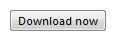
이 예제에서 명령 단추를 클릭하면 즉시 다운로드가 수행됩니다.
이제 작업 흐름의 명령 하나만 레이블을 지정해야 합니다. 예를 들어 지금 다운로드 명령 뒤에 다른 지금 다운로드 명령이 있으면 안 됩니다.
- 사용권 계약, 라이선스 계약, 최종 사용자 사용권 계약 또는 EULA가 아닌 사용 조건을 사용합니다.
자세한 지침은 스타일 및 톤을 참조하세요.
설명서
- 동사로 설정은 두 단어입니다. 형용사 또는 명사로 설정은 한 단어입니다.
- 설치 프로그램은 대문자로 표시되며 하이픈 처리되지 않습니다.
- 설치를 사용하여 컴퓨터 시스템에 하드웨어 또는 소프트웨어 추가를 참조하세요.
- 명사로 설치를 사용하지 마세요. 대신 설치를 사용합니다.
- 다시 부팅하지 않고 다시 시작을 사용합니다. 다시 시작하는 프로그램이 아닌 컴퓨터임을 나타냅니다.